教程介绍了如何设计时尚广告或海报的例子,我们将使用一个简单的瓶子照片,并结合火花,闪光,水滴等。你会看到它给产品带来的绚丽外观。
最终效果图:

1.创建新的Photoshop文件(2000 x 3000像素)

2.复制瓶子层,设置它的混合模式为变暗,自由变换它“编辑>变换”垂直翻转位置,并添加运动模糊 “滤镜>模糊”运动模糊。

3.添加新层, 填充白色,并设置它的混合模式的差值,你会得到这种效果种。

4.接下来,插入图片,以填补中心。边缘交硬,使用图层蒙板删除不必要的部分。新增 调整层,使瓶位明亮,平衡。

5.加水溅,并把混合模式改为变亮。去色,调整对比度。

6.添加新层 ,填充径向渐变 ,灰黑色。 应用蒙板选出瓶子。

7.新增火花。 修改混合模式为变亮。

8.现在,让我们增加水珠。插入图片,“编辑>变换>”缩放旋转或变形 ,进入通道面板,选择RGB层按Ctrl +单击图层选择选区,按Ctrl + C(复制),
新建Alpha通道 按Ctrl + V(粘贴),然后按下 Ctrl + L键色阶,调整色阶得到类似的图片,如下图所示,85 1.00 141,确定。

9.点击 Ctrl + C键 ,隐藏 阿尔法 通道,显示RGB通道。返回到图层标签,建立新层 ,然后按下 Ctrl + V键。调整亮度,隐藏底图。调整你想要的水花。
10.增加光点亮度,使用画笔填加白色圆点,使用高斯模糊到理想状态。
11.增加文字 ,并使用渐变。
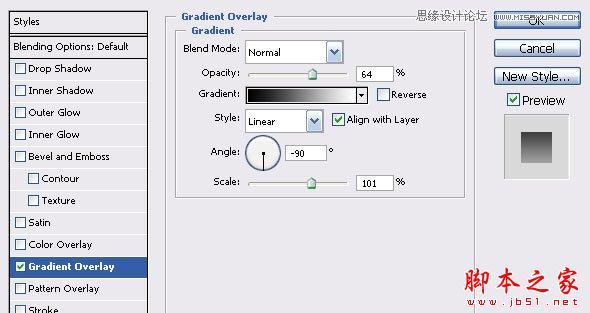
12.添加 色彩平衡 调整层 , 使所有图片有点偏蓝。
13.拼合 和 锐化 的图像。
14.最终效果。

最终效果图:

1.创建新的Photoshop文件(2000 x 3000像素)

2.复制瓶子层,设置它的混合模式为变暗,自由变换它“编辑>变换”垂直翻转位置,并添加运动模糊 “滤镜>模糊”运动模糊。

3.添加新层, 填充白色,并设置它的混合模式的差值,你会得到这种效果种。

4.接下来,插入图片,以填补中心。边缘交硬,使用图层蒙板删除不必要的部分。新增 调整层,使瓶位明亮,平衡。

5.加水溅,并把混合模式改为变亮。去色,调整对比度。

6.添加新层 ,填充径向渐变 ,灰黑色。 应用蒙板选出瓶子。

7.新增火花。 修改混合模式为变亮。

8.现在,让我们增加水珠。插入图片,“编辑>变换>”缩放旋转或变形 ,进入通道面板,选择RGB层按Ctrl +单击图层选择选区,按Ctrl + C(复制),
新建Alpha通道 按Ctrl + V(粘贴),然后按下 Ctrl + L键色阶,调整色阶得到类似的图片,如下图所示,85 1.00 141,确定。

9.点击 Ctrl + C键 ,隐藏 阿尔法 通道,显示RGB通道。返回到图层标签,建立新层 ,然后按下 Ctrl + V键。调整亮度,隐藏底图。调整你想要的水花。
10.增加光点亮度,使用画笔填加白色圆点,使用高斯模糊到理想状态。
11.增加文字 ,并使用渐变。
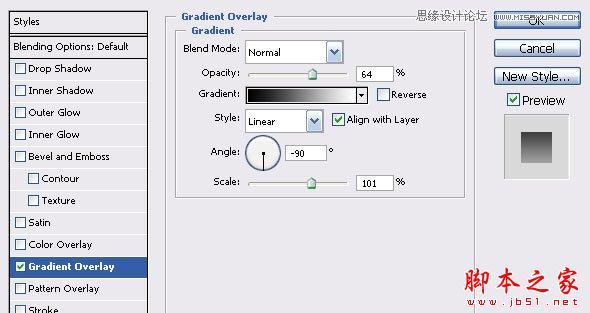
12.添加 色彩平衡 调整层 , 使所有图片有点偏蓝。
13.拼合 和 锐化 的图像。
14.最终效果。

标签:
化妆品,海报
免责声明:本站文章均来自网站采集或用户投稿,网站不提供任何软件下载或自行开发的软件!
如有用户或公司发现本站内容信息存在侵权行为,请邮件告知! 858582#qq.com
暂无“Photoshop设计绚丽的化妆品产品海报教程”评论...
更新动态
2024年11月25日
2024年11月25日
- 凤飞飞《我们的主题曲》飞跃制作[正版原抓WAV+CUE]
- 刘嘉亮《亮情歌2》[WAV+CUE][1G]
- 红馆40·谭咏麟《歌者恋歌浓情30年演唱会》3CD[低速原抓WAV+CUE][1.8G]
- 刘纬武《睡眠宝宝竖琴童谣 吉卜力工作室 白噪音安抚》[320K/MP3][193.25MB]
- 【轻音乐】曼托凡尼乐团《精选辑》2CD.1998[FLAC+CUE整轨]
- 邝美云《心中有爱》1989年香港DMIJP版1MTO东芝首版[WAV+CUE]
- 群星《情叹-发烧女声DSD》天籁女声发烧碟[WAV+CUE]
- 刘纬武《睡眠宝宝竖琴童谣 吉卜力工作室 白噪音安抚》[FLAC/分轨][748.03MB]
- 理想混蛋《Origin Sessions》[320K/MP3][37.47MB]
- 公馆青少年《我其实一点都不酷》[320K/MP3][78.78MB]
- 群星《情叹-发烧男声DSD》最值得珍藏的完美男声[WAV+CUE]
- 群星《国韵飘香·贵妃醉酒HQCD黑胶王》2CD[WAV]
- 卫兰《DAUGHTER》【低速原抓WAV+CUE】
- 公馆青少年《我其实一点都不酷》[FLAC/分轨][398.22MB]
- ZWEI《迟暮的花 (Explicit)》[320K/MP3][57.16MB]
